文章详情页
win10待机时间怎么设置
浏览:46日期:2023-05-22 08:00:48
因为我们每天的生活之中都充满了太多变化,所以就是我们使用win10系统的时候,也会突然有事要离开,但是无人操作电脑就会自动的待机睡眠,那么我们怎么来设置自动睡眠待机的时间呢,快来看看详细的操作教程吧~

1、首先让我们打开控制面板,找到【电源选项】,如果找不到,请将查看方式更改为【小图标】。
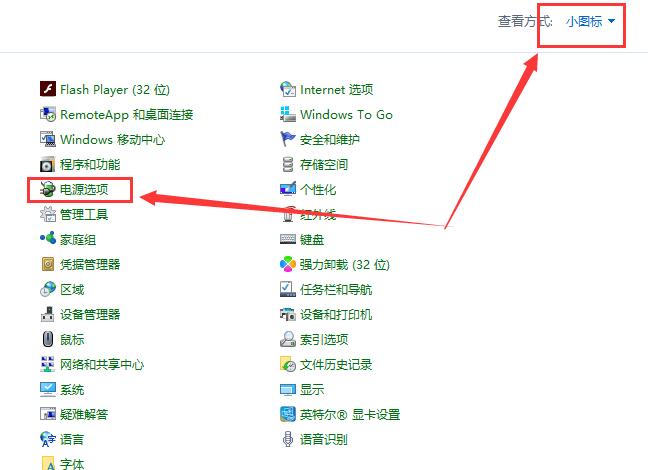
2、进入电源选项后,我们在左侧栏目中找到【选择关闭显示器的时间】进入设置。
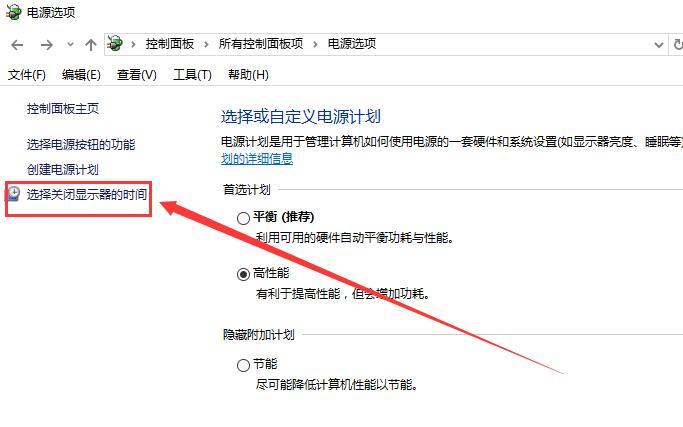
3、然后用户们就能够选择自动待机睡眠的时间了,不想要电脑息屏的用户们,也可以选择【从不】。
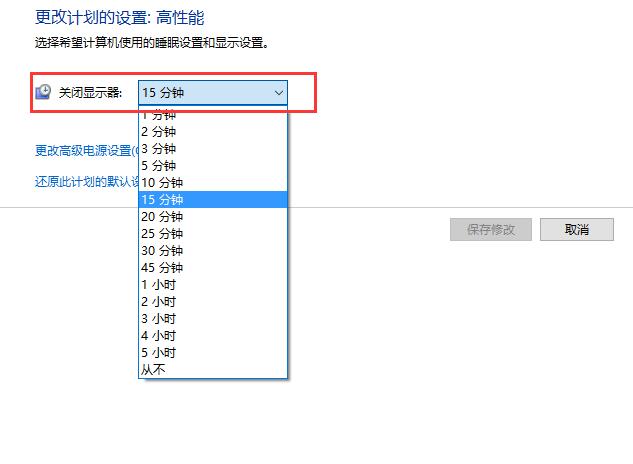
4、设置完成后,点击【保存修改】,然后就行了。
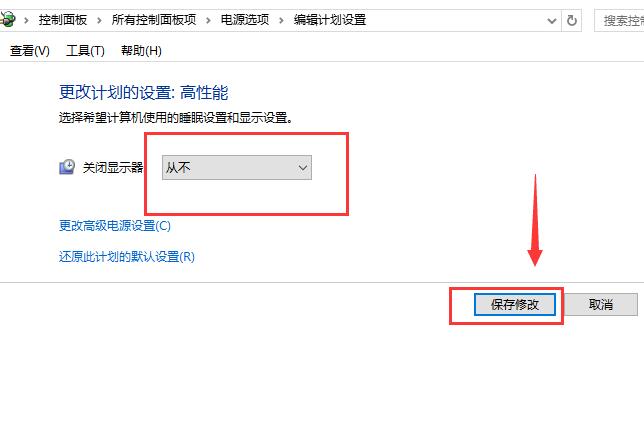
>>> win10电脑待机锁屏快捷键 <<<
>>> win10待机密码怎么设置 <<<
以上就是好吧啦网为广大用户们提供的win10待机时间设置方法了,希望能够帮助到广大的用户们,谢谢阅读~
以上就是win10待机时间怎么设置的全部内容,望能这篇win10待机时间怎么设置可以帮助您解决问题,能够解决大家的实际问题是好吧啦网一直努力的方向和目标。
相关文章:
1. 录屏怎么保存gif动图? UOS录屏生成Gif动画的技巧2. Win11Beta预览版22621.1180和22623.1180发布 附KB5022363内容汇总3. 如何纯净安装win10系统?uefi模式下纯净安装win10系统图文教程4. 华为笔记本如何重装系统win10?华为笔记本重装Win10系统步骤教程5. freebsd 服务器 ARP绑定脚本6. 如何安装win10和win11双系统?win10和win11双系统安装详细教程7. Thinkpad e580笔记本怎么绕过TPM2.0安装Win11系统?8. 中兴新支点操作系统全面支持龙芯3A3000 附新特性9. Fdisk硬盘分区图文教程(超详细)10. 如何在电脑PC上启动Windows11和Linux双系统
排行榜

 网公网安备
网公网安备